Значки на рабочем столе Windows позволяют быстро найти и запустить нужную программу, просто дважды щёлкнув по иконке.
Если значки на рабочем столе Windows вашего компьютера внезапно стали белыми или прозрачными, без видимых иконок, становится трудно быстро определить, какая программа нужна, хотя программы продолжают работать.
Если вы столкнулись с проблемой белых иконок на рабочем столе Windows, попробуйте применить различные решения, описанные в этом руководстве, чтобы исправить проблему и вернуть исходные иконки на рабочий стол Windows вашего устройства.
Как исправить белые значки на рабочем столе Windows
Обычно проблема заключается в некорректной работе кэша значков или в ошибке ключа IconHandler. В этой папке кэша Windows хранит различные значки ярлыков, чтобы они быстрее отображались. Если папка повреждена, значки могут отображаться некорректно.
Но, иногда проблема с отображением белых значков на рабочем столе Windows может быть вызвана и другими причинами. Например, это может быть связано с повреждением или отсутствием системных файлов, устаревшим или неисправным драйвером дисплея или использованием пользовательского пакета значков или сторонней темы Windows.
Попробуйте обновить Windows
Необходимо удостовериться в актуальности версии вашего устройства, поскольку Microsoft могла выпустить обновление через Центр обновления Windows, которое решит проблему с отображением иконок на рабочем столе в Windows.
В Windows 11 и выше откройте настройки, выберите «Центр обновления Windows» в левой части экрана и нажмите Проверить наличие обновлений в правой части.
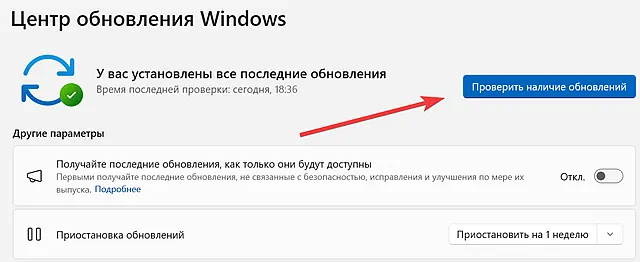
Обновите рабочий стол и перезапустите Проводник
Иногда в Windows могут возникать временные неполадки с проводником, из-за которых на рабочем столе появляются белые значки. Чтобы решить эту проблему, можно обновить рабочий стол или перезапустить проводник.
Чтобы обновить рабочий стол, щёлкните правой кнопкой мыши по его области и выберите в контекстном меню пункт «Обновить».
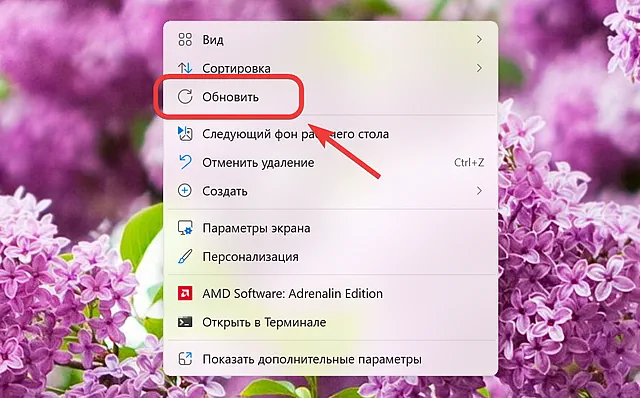
Если обновление не помогло, попробуйте перезапустить процесс explorer.exe через диспетчер задач или командную строку. Для этого нажмите сочетание клавиш Ctrl + Shift + Esc или щёлкните правой кнопкой мыши по панели задач и выберите в контекстном меню пункт «Диспетчер задач».
В списке процессов Windows найдите процесс «Проводник Windows» и нажмите Перезапустить задачу.
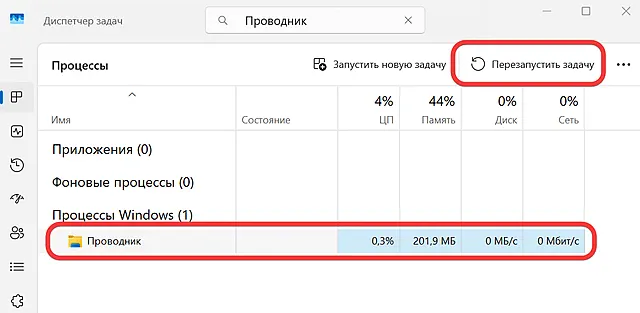
После перезапуска проводника закройте диспетчер задач и проверьте, исчезли ли белые значки на рабочем столе. Если проблема не решена, попробуйте следующие способы.
Отключите сторонние инструменты настройки или темы
Пользовательские пакеты иконок, инструменты настройки рабочего стола или сторонние темы могут вызывать проблемы с отображением значков на рабочем столе Windows. Если вы недавно установили одно из этих приложений или стороннюю тему, попробуйте вернуться к стандартной теме Windows и удалить или отключить все инструменты настройки рабочего стола, чтобы проверить, устранится ли проблема с белым значком.
Для этого откройте «Параметры Windows», выберите «Персонализация» на левой панели, затем перейдите в раздел «Темы» на правой панели и переключитесь на стандартную тему Windows.
Если вы пользуетесь сторонними приложениями для настройки рабочего стола или значков, удалите их и перезагрузите компьютер. Это может помочь решить проблему с белым значком.
Перестроить кэш иконок в Windows
Для быстрого отображения значков система Windows использует специальную базу данных, называемую кэшем значков. Если этот кэш повреждается, значки могут исчезнуть или стать белыми и прозрачными.
Чтобы восстановить кэш значков, Windows необходимо перегенерировать эту базу данных, что обычно устраняет проблему с белыми, прозрачными или отсутствующими иконками на рабочем столе.
Для этого можно воспользоваться комбинацией клавиш Ctrl + Shift + Esc или нажать правой кнопкой мыши на панели задач и выбрать в контекстном меню «Диспетчер задач». В диспетчере задач выберите опцию «Запустить новую задачу».
Введите команду cmd.exe, установите галочку «Создать эту задачу с правами администратора» и нажмите ОК.
В появившемся окне командной строки выполните следующие команды, нажимая клавишу Ввод после каждой из них:
CD /d %userprofile%\\AppData\\Local DEL IconCache.db /a
После этого снова откройте «Диспетчер задач», введите команду explorer.exe и нажмите ОК, чтобы перезапустить проводник Windows.
Регистрация хоста Windows Shell Experience
Для регистрации объекта ShellExperienceHost для всех пользователей выполните следующие действия:
- Откройте Windows Terminal от имени администратора.
- Выберите Windows PowerShell.
- Введите в Windows Terminal указанный ниже командлет и нажмите клавишу Ввод:
Get-AppXPackage -AllUsers | Where-Object {$_.InstallLocation -like "*ShellExperienceHost*"} | Foreach {Add-AppxPackage -DisableDevelopmentMode -Register "$($_.InstallLocation)\\AppXManifest.xml"}
Этот командлет повторно зарегистрирует объект ShellExperienceHost для всех пользователей.
Проверьте ключ IconHandler в реестре Windows
Для проверки значения ключа «IconHandler» и связанного с ним идентификатора класса (CLSID) в реестре Windows выполните следующие шаги: нажмите комбинацию клавиш Win + R, введите regedit в появившемся диалоговом окне «Выполнить» и нажмите OK или клавишу Ввод.
- Затем откройте редактор реестра и перейдите к следующему разделу: HKEY_CLASSES_ROOT\lnkfile\shellex\IconHandler
- На правой панели редактора реестра проверьте, что значение этого ключа (по умолчанию) имеет следующий вид: {00021401-0000-0000-C000-000000000046}
- Далее перейдите к следующему разделу реестра: HKEY_CLASSES_ROOT\CLSID{00021401-0000-0000-C000-000000000046}
- На правой панели редактора реестра убедитесь, что значение этого ключа по умолчанию равно «Ярлык».
- Затем перейдите к следующему разделу реестра: HKEY_CLASSES_ROOT\CLSID{00021401-0000-0000-C000-000000000046}\InProcServer32
- На правой панели редактора реестра проверьте, что значение этого ключа по умолчанию имеет следующий вид: C:\Windows\System32\windows.storage.dll
После выполнения этих шагов проверьте, устранена ли проблема с белыми значками на рабочем столе. Если проблема всё ещё актуальна, ознакомьтесь с другими возможными способами её решения.
Сканировать и восстанавливать поврежденные или отсутствующие системные файлы
Поврежденные системные файлы могут быть причиной неправильного отображения значков на рабочем столе Windows 11, включая белые и прозрачные иконки.
Для восстановления системных файлов и возвращения значкам исходного вида, используйте DISM и SFC.
- Откройте Терминал Windows от имени администратора, выберите «Командная строка», введите команды и нажмите клавишу Ввод.
- Первая команда:
dism.exe /Online /Cleanup-image /Restorehealth
- Вторая команда:
sfc.exe /scannow
Обновите драйвер дисплея
Если значки на рабочем столе вашего устройства с Windows отображаются неправильно, это может быть связано с устаревшим графическим драйвером. Убедитесь, что драйвер вашего видеоадаптера обновлён.
Для этого щёлкните правой кнопкой мыши на меню «Пуск» в Windows или нажмите комбинацию клавиш Win + X и выберите «Диспетчер устройств» в появившемся меню. Затем дважды щёлкните на «Видеоадаптеры», щёлкните правой кнопкой мыши на вашем графическом устройстве и выберите Обновить драйвер в контекстном меню.
После этого выберите один из двух вариантов: «Автоматический поиск драйверов» или «Выполнить поиск драйверов на этом компьютере», если вы хотите установить драйвер вручную.
Даже если Windows сообщит, что для вашего устройства уже установлены наиболее подходящие драйверы, это не всегда будет правдой.
Рекомендуется посетить официальный сайт производителя вашего компьютера, чтобы загрузить последнюю версию драйвера для вашего видеоадаптера и установить его вручную, выбрав опцию «Выполнить поиск драйверов на этом компьютере».
После обновления графического драйвера перезагрузите компьютер с Windows 11 и проверьте, восстановились ли иконки на рабочем столе в своём первоначальном виде.
Удалите последнее обновление Windows 11
Если вы заметили, что иконки на рабочем столе вашего ПК стали белыми после обновления Windows, вероятно, проблема связана с последним установленным обновлением, которое нарушает корректное отображение ярлыков.
Чтобы решить эту проблему, попробуйте удалить последнее обновление Windows 11, перезагрузить компьютер и проверить, устранилась ли проблема.
Решение проблемы с белыми иконками на рабочем столе Windows
В ходе изучения проблемы белых иконок на рабочем столе Windows были рассмотрены основные причины возникновения данной неполадки и предложены эффективные методы её устранения.
Ключевые выводы по решению проблемы:
- Проблема белых иконок чаще всего связана с повреждением кэша иконок или сбоями в работе системных файлов.
- Существует несколько проверенных способов восстановления корректного отображения иконок.
- Большинство решений не требует специальных технических знаний и может быть выполнено самостоятельно.
Рекомендации по предотвращению проблемы в будущем:
- Регулярно выполнять проверку системы на наличие ошибок.
- Использовать только проверенные программы из надежных источников.
- Создавать резервные копии важных системных файлов.
- Следить за обновлениями Windows.
Важно отметить, что своевременное устранение проблемы и соблюдение профилактических мер позволяет избежать повторного появления белых иконок на рабочем столе. При возникновении данной неполадки рекомендуется последовательно применять предложенные методы решения, начиная с наиболее простых и переходя к более сложным при необходимости.
В случае если ни один из предложенных способов не помог, рекомендуется обратиться к специалисту или выполнить восстановление системы из резервной копии.



